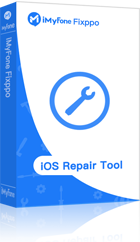
Alat Memperbaiki Masalah iPhone Terbaik
- Membaiki pelbagai masalah iPhone dalam masa 5 minit, tanpa kehilangan data dalam proses
- terpakai pada semua sistem dan peranti iOS, termasuk iPhone 15/14/13/12/11/X/XS/8/7/6 dan model lain.
Saya masih bertukar-tukar mesej dengan rakan saya pada saat terakhir, tetapi iPhone tiba-tiba beku dan tidak dapat digunakan sama sekali, di mana sahaja saya klik, tiada jawapan. Aduh! Anda juga perlu membalas perbualan mendesak dalam masa yang singkat, tanpa meninggalkan masa untuk menghantar telefon anda untuk dibaiki.
Kami percaya bahawa keadaan ini adalah perkara biasa, dan ramai pengguna meminta bantuan kami, dengan harapan dapat mencari penyelesaian pantas untuk iPhone terhenti. Atas sebab ini, kami telah menguji 5 cara berkuasa untuk menghidupkan semula iPhone yang mati sepenuhnya untuk iPhone yang ranap, supaya anda boleh membetulkan ralat dengan berkesan di rumah.

- Perbandingan kaedah untuk membetulkan iPhone dimatikan sepenuhnya dengan sendirinya
- Kaedah 1: Gunakan alat pembaikan sistem iOS profesional 【Cekap dan Tiada Kehilangan Data】

- Kaedah 2: Penyelesaian Masalah Bateri iPhone [Kadar Kejayaan Rendah]
- Kaedah 3: Paksa mulakan semula iPhone [tidak dapat diselesaikan secara kekal]
- Kaedah 4: Pulihkan iPhone dalam mod pemulihan【iTunes diperlukan dan data hilang】
- Kaedah 5: Pulihkan iPhone dalam mod DFU【operasi kompleks dan kehilangan data】
- Soalan Lazim Pembekuan iPhone
Perbandingan kaedah untuk membaiki iPhone yang mati sepenuhnya sendiri
Mengapakah iPhone pembekuan berlaku? Sebenarnya, terdapat banyak punca ranap iPhone, seperti kegagalan sistem kerana aplikasi yang tidak serasi, ketidakstabilan rangkaian, langkah sistem cas semula yang salah menyebabkan iPhone ranap, dsb.
Menurut maklum balas pengguna, lebih kerap daripada tidak, iPhone 6/7/8/X/11/12/13/14/15 tiba-tiba ranap kerana ralat perisian. Oleh itu, punca ranap iPhone sedemikian boleh diselamatkan oleh beberapa perisian profesional atau iTunes. Sebelum memperincikan cara menyelamatkan diri daripada ranap iPhone, kami telah menyusun jadual perbandingan berikut untuk rujukan pantas anda.
| Metode Perbaikan iPhone Mati Total dengan Sendiri | Gunakan alat perbaikan sistem iOS | Pemecahan masalah baterai | Paksa mulai ulang iPhone | Gunakan mode pemulihan | Masuk ke mode DFU |
|---|---|---|---|---|---|
| Kesulitan eksekusi | Sangat mudah | Sangat mudah | Mudah | Sulit | Sangat sulit |
| Tingkat keberhasilan perbaikan | 98% | 20% | 30% | 70% | 95% |
| Apakah datanya hilang | Tidak | Tidak | Tidak | Ya | Ya |
| Masalah insidental | Tidak | Tidak dapat mengatasi kesalahan perangkat lunak iOS | iPhone mati total lagi | Kemungkinan iPhone Terjebak dalam Mode Pemulihan | Kemungkinan iPhone terjebak dalam mode DFU |
| Nilai rekomendasi yang komprehensif |
Kaedah 1 betulkan iPhone mati sepenuhnya dengan sendiri: Gunakan alat pembaikan sistem iOS profesional
Mahukan cara yang cepat dan tepat untuk menghidupkan iPhone yang mati sepenuhnya? Kemudian anda tidak boleh terlepas alat pembaikan sistem iOS - iMyFone Fixppo yang berkuasa ini boleh menyelesaikan lebih daripada 150 ralat sukar yang berkaitan dengan sistem iOS tanpa pengetahuan profesional.
Alat Perbaiki Bug iPhone Terbaik - iMyFone Fixppo:
- Operasi mudah: Malah pemula boleh membetulkan skrin iPhone dengan mudah tidak akan menyentuh masalah di rumah tanpa sokongan pengetahuan profesional.
- Pelbagai fungsi: Menyokong lebih daripada 150+ isu iOS seperti iPhone tiada suara, skrin iPhone putih, iPhone tidak mau mengisi daya dll.
- Tiada kehilangan data: Mod "Pembaikan Standard Apple" untuk menyelesaikan masalah dengan cepat dan 100% menjamin integriti data tidak akan hilang.
- Banyak mod pembaikan: Fixppo menyediakan 4 mod pembaikan, anda boleh memilih penyelesaian pembaikan terbaik mengikut masalah yang berbeza.
- Keserasian Luas: Menyokong semua peranti iOS dan versi iOS, termasuk iPhone terkini 11/12/13/14 dan iOS 17/16/15/14/13.
Langkah 1. Muat turun dan pasang iMyFone Fixppo pada komputer anda dan sambungkannya ke iPhone anda, kemudian klik "Mod Standard" pada antara muka utama perisian.
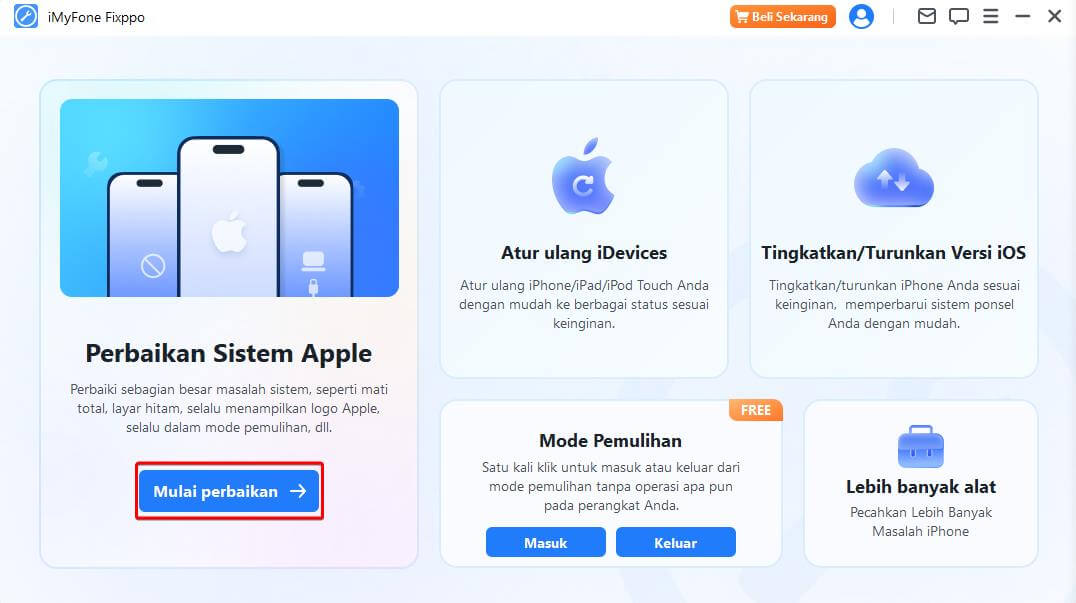
Langkah 2. Perisian ini secara automatik akan mengesan telefon anda dan menyediakan perisian tegar untuk model iPhone yang sedang mati. Selepas memilih perisian tegar yang tersedia, klik "Muat turun" untuk mendapatkan fail.
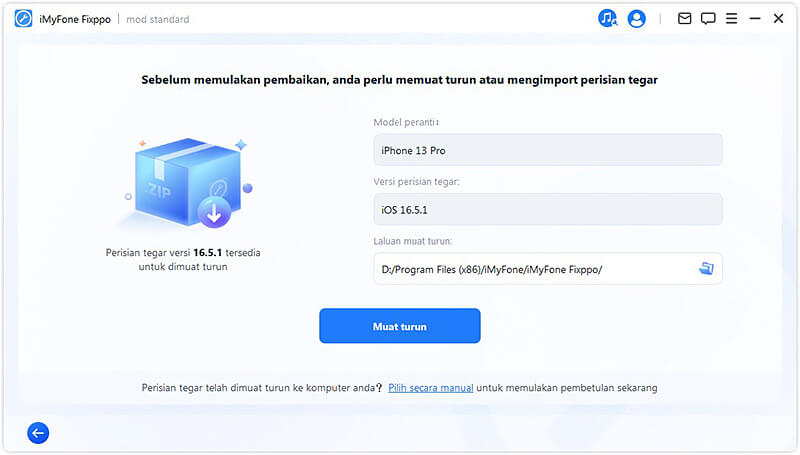
Langkah 3. Setelah muat turun selesai, klik "Mula" supaya perisian membaiki Apple ranap.
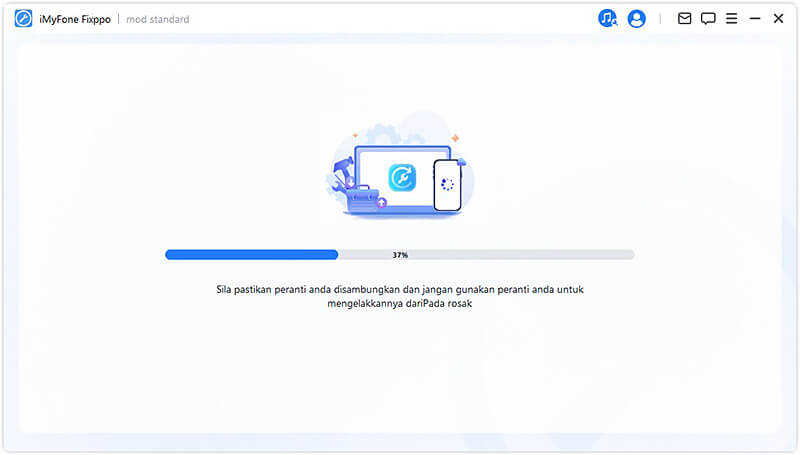
Langkah 4. Hanya tunggu dengan sabar selama beberapa minit, dan anda akan melihat antara muka yang berjaya berikut, yang bermaksud masalah pembekuan iPhone telah diselesaikan.
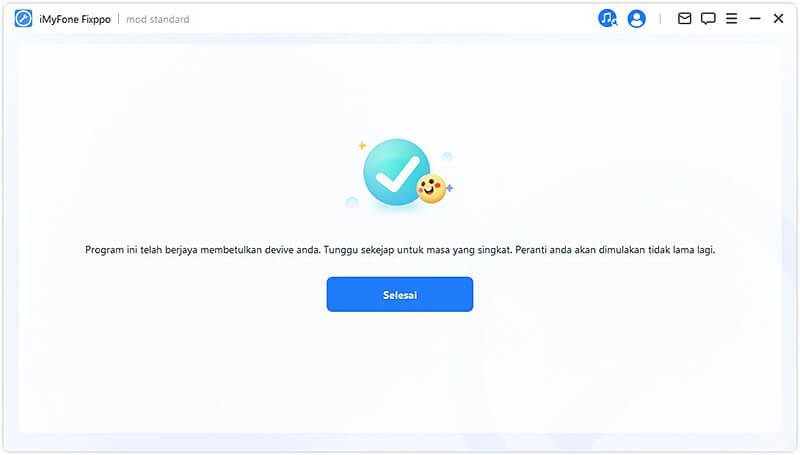
iMyFone Fixppo bukan sahaja sangat disyorkan sebagai cara untuk menghidupkan semula iphone yang mati sepenuhnya, tetapi juga boleh masuk atau keluar dari mod pemulihan dengan satu klik secara percuma, naik taraf (menyokong iOS 17) atau turun taraf sistem iOS, tetapkan semula iPhone tanpa kata laluan dengan cepat, dsb.
Kaedah 2 untuk membetulkan iPhone dimatikan sepenuhnya dengan sendirinya: Penyelesaian Masalah Bateri iPhone
Salah satu sebab paling biasa mengapa iPhone membeku ialah bateri lemah, menyebabkan peranti dimatikan secara automatik.
Apabila telefon anda tidak bertindak balas, sebaiknya cari kabel pengecasan yang asli dan tidak rosak dan penyesuai kuasa, kemudian palamkan iPhone anda ke sumber kuasa untuk mengecas sehingga sejam. Semasa proses itu, anda akan melihat ikon "mengecas" dalam antara muka telefon.
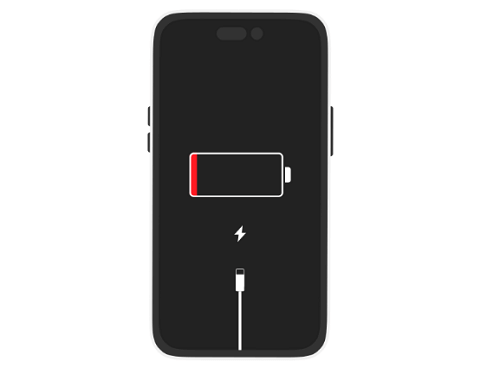
Jika anda telah cuba mengecasnya untuk beberapa lama dan iPhone anda masih dimatikan, mungkin terdapat masalah dengan peranti pengecasan atau soket pada telefon anda. Selain itu, kegagalan sistem dan perisian juga boleh menjadi salah satu punca, maka anda boleh cuba menggunakan penyelesaian lain untuk memperbaikinya.
Kaedah 3 untuk membetulkan iPhone dimatikan sepenuhnya dengan sendirinya: Paksa mulakan semula iPhone
Apabila iPhone anda tiba-tiba dimatikan sepenuhnya, anda boleh cuba memulakan semula peranti secara paksa terlebih dahulu, kerana operasi ini akan menyegarkan semula semua program yang berjalan di latar belakang, yang mungkin termasuk sistem rosak yang menyebabkan masalah. Walaupun kaedah ini agak mudah, adalah mungkin untuk mengatasi situasi kegagalan.
Model iPhone yang berbeza akan mempunyai langkah operasinya sendiri dan anda boleh melengkapkan mula semula paksa mengikut arahan berikut.
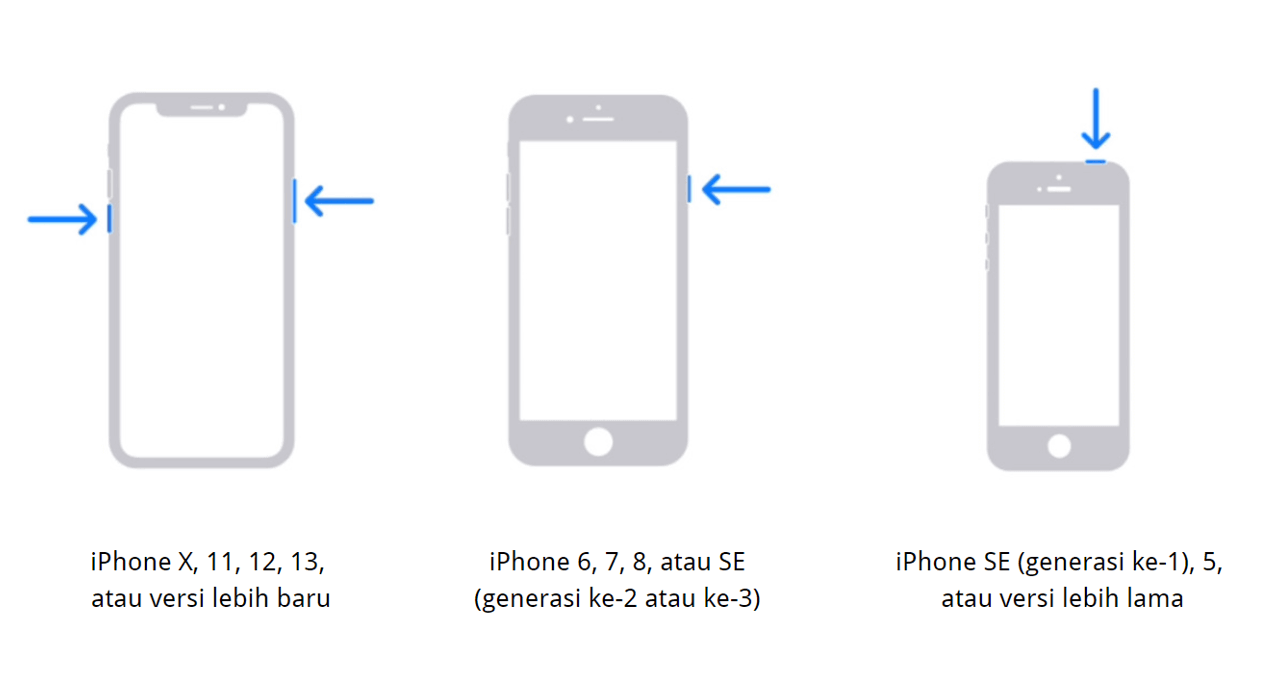
1. iPhone X, 11, 12, 13 atau lebih baharu:
- Tekan dan tahan sama ada butang kelantangan dan butang sisi sehingga peluncur kuasa mati dipaparkan.
- Tarik peluncur dan tunggu 30 saat untuk peranti dimatikan.
- Untuk menghidupkannya semula, tekan dan tahan butang sisi sehingga logo Apple muncul.
2. iPhone 6, 7, 8 atau SE (generasi ke-2 atau ke-3):
- Tekan dan tahan butang sisi sehingga peluncur kuasa mati dipaparkan.
- Tarik peluncur dan tunggu 30 saat untuk peranti dimatikan.
- Untuk menghidupkannya semula, tekan dan tahan butang sisi sehingga logo Apple muncul.
3. iPhone SE (generasi pertama), 5, atau lebih awal:
- Tekan dan tahan butang atas sehingga peluncur kuasa mati dipaparkan.
- Tarik peluncur dan tunggu 30 saat untuk peranti dimatikan.
- Untuk menghidupkannya semula, tekan dan tahan butang atas sehingga anda melihat logo Apple.
Kaedah 3 untuk membetulkan iPhone mati sepenuhnya dengan sendirinya: Pulihkan iPhone dalam Mod Pemulihan
Saya percaya bahawa kebanyakan pengguna Apple sangat biasa dengan program iTunes, dan apabila anda menghadapi masalah pembekuan iPhone, anda juga boleh memulihkan telefon kepada versi sandaran sebelumnya melalui mod pemulihan (Anda boleh mengikuti panduan ini untuk mesukkan iPhone ke dalam mode pemulihan), atau langsung mengembalikannya ke mode pabrik.
Untuk berhati-hati,Jika anda belum membuat sandaran data anda, anda akan kehilangan semua data penting anda.
Apabila anda sudah bersedia, ikut langkah di bawah untuk menyelamatkan diri anda daripada kerosakan iPhone~
Langkah 1.Sambungkan iPhone anda ke komputer anda, kemudian buka program iTunes pada komputer anda.
Langkah 2.Anda perlu menetapkan iPhone kepada mod pemulihan secara manual dan kaedah pengendalian adalah berbeza untuk peranti yang berbeza. Untuk iPhone ", kemudian tekan dan tahan butang sisi sehingga ikon mod pemulihan muncul pada antara muka iPhone sebelum melepaskannya.
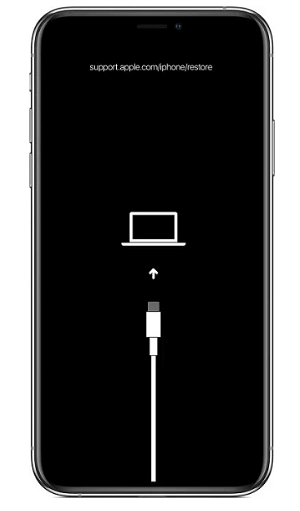
Langkah 3. Kemudian, anda akan melihat tetingkap berikut muncul dalam iTunes, cuma klik "Kemas Kini". Jika operasi gagal, anda juga boleh mengulangi langkah 2 untuk memasuki mod pemulihan sekali lagi dan klik “Pulihkan” untuk meneruskan pembaikan.
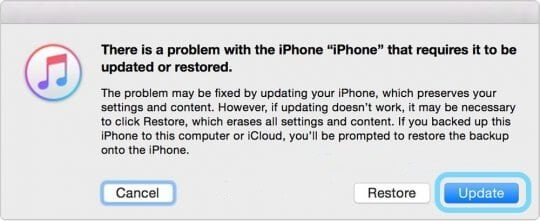
Kaedah penyelamat diri nahas iPhone lima: pulihkan iPhone dalam mod DFU
Jika "Mod Pemulihan" masih tidak dapat menyelesaikan masalah iPhone ranap secara tiba-tiba, maka anda boleh tetapkan telefon itu kepada "Mod DFU" untuk pulih.
Mod DFU dipanggil "Peningkatan Perisian Tegar Peranti" dalam bahasa Cina, biasanya digunakan untuk mengemas kini atau menurunkan taraf sistem iOS, tetapi juga boleh digunakan untuk menyelesaikan masalah sistem yang serius.
Tetapi sebaliknya, pengendalian kaedah menyelamatkan diri iPhone yang terhempas ini adalah lebih rumit, dan akan menyebabkan kehilangan data. Jika anda mempunyai masalah lain, kami juga mengesyorkan agar anda merujuk kepada pembaikan lain dalam artikel ini.
Langkah 1. Sama seperti kaedah menyelamatkan diri iPhone crash 4, mula-mula sambungkan iPhone ke komputer, kemudian buka program iTunes.
Langkah 2. Model iPhone yang berbeza memerlukan operasi yang berbeza untuk memasuki mod DFU.
- iPhone 6s atau model terdahulu: Tekan dan tahan butang "Home" dan "Kuasa" serentak selama 10 saat, kemudian lepaskan butang "Kuasa", tetapi terus tahan butang "Home" selama kira-kira 5 saat.
- iPhone 7、7 Plus:Tekan dan tahan butang "Kurangkan Kelantangan" dan "Kuasa" serentak selama 10 saat, kemudian lepaskan butang “Kuasa”, tetapi teruskan menahan butang “Kurangkan Kelantangan” selama kira-kira 5 saat.
- iPhone 8 atau lebih baru: Tekan butang Naikkan Kelantangan sekali, kemudian butang Kurangkan Kelantangan sekali, kemudian tekan dan tahan butang Kuasa selama 10 saat. Apabila skrin menjadi hitam, tekan butang "Kurangkan Kelantangan" sekali lagi secara serentak selama kira-kira 5 saat, dan akhirnya lepaskan butang "Kuasa".
Langkah 3. Apabila anda melihat tetingkap berikut muncul daripada iTunes, ini bermakna anda telah berjaya memasuki mod DFU, klik "OK" untuk memulihkan peranti.
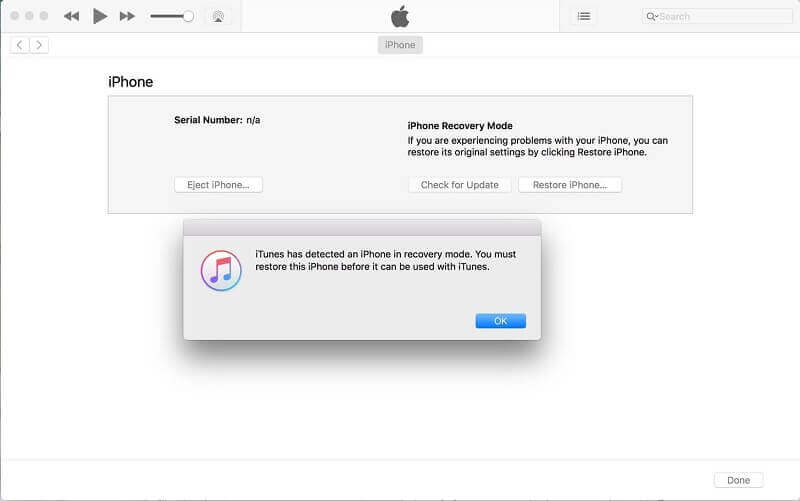
Nota
Jika 5 kaedah di atas tidak tersedia, maka kami membuat spekulasi bahawa punca iPhone dimatikan sepenuhnya adalah masalah perkakasan. Menghadapi situasi ini, saya mengesyorkan agar anda menghantar telefon ke kedai pembaikan, supaya juruteknik dapat menyelesaikan masalah keabnormalan dan memberikan penyelesaian yang sesuai.Soalan tentang iPhone Mati Sepenuhnya (Soalan Lazim)
1 Mengapa iPhone saya beku?
Terdapat banyak sebab mengapa iPhone membeku, seperti:
- Pembaruan sistem iOS gagal
- Jailbreak gagal
- Konflik perangkat lunak atau program
- Baterai lemah
- Suhu terlalu tinggi atau terlalu rendah
- Kerusakan atau kegagalan perangkat keras
Jika masalah disebabkan oleh sistem, Anda dapat memperbaikinya melalui metode penyelamatan mandiri iPhone yang mogok di atas.
2Apa saja tanda-tanda umum sebelum iPhone mogok?
Ketika iPhone Anda sering mengalami kondisi berikut, kemungkinan besar terjadi error, atau bahkan masalah crash:
- Antarmuka ponsel berkedip tidak normal
- Kegagalan sentuhan jangka panjang, tidak ada respons terhadap klik
- Mulai ulang otomatis tanpa alasan
- Ponsel tidak dapat diisi daya secara normal
3 Apakah punca yang cenderung menyebabkan iPhone ditutup sepenuhnya?
Kata Akhir
Kami telah berkongsi 5 cara untuk menghidupkan iPhone yang mati sepenuhnya, membolehkan anda menyelamatkan telefon anda yang rosak dengan cepat di rumah. Selain itu, kami juga telah menganalisis kelebihan dan kekurangan 5 helah ini secara terperinci, dengan itu mengesahkan iMyFone Fixppo ialah penyelesaian terbaik anda. Operasi ini mudah, sesiapa sahaja boleh memulakannya dengan mudah, dan ia tidak akan menyebabkan sebarang masalah sambungan, jadi anda boleh menggunakannya dengan tenang, dan ia berbaloi!